7 بدائل لبرنامج VirtualBox يمكنك التفكير فيها
هناك الكثير من برامج المحاكاة الافتراضية التي تتيح لك تشغيل تطبيقات متعددة من منصات مختلفة في نفس الجهاز. واحد منهم هو VirtualBox بواسطة شركة أوراكل. VirtualBox هو برنامج مفتوح المصدر ومجاني يتيح للمستخدمين إنشاء بيئة افتراضية لتشغيل نظام تشغيل مختلف على نفس الجهاز. يعمل على أنظمة تشغيل Windows و Linux و macOS و Solaris. يوفر أيضًا دعمًا لأنظمة تشغيل مختلفة مثل إصدار مختلف من Windows و Linux و Solaris و Dos و OpenBSD وما إلى ذلك.
هناك العديد من الاستخدامات لبرامج المحاكاة الافتراضية. لا يتيح لك فقط تجربة Linux على نظام Windows الخاص بك والعكس صحيح. ولكنه يوفر أيضًا المال والوقت لمطوري البرامج في تطوير برامج متعددة المنصات. كما تمكنهم من اختبار إصدار نظام تشغيل مختلف من برامجهم على نفس الجهاز. ولكن إذا كنت بطريقة ما غير راضٍ عن تجربتها أو تواجه مشكلة في الأداء وتبحث عن بعض الخيارات الأخرى. بعد ذلك ، سنقدم لك 7 بدائل لـ VirtualBox بميزات وتحديثات جديدة.
المحتويات
بدائل VirtualBox لتشغيل أنظمة تشغيل متعددة على نفس الجهاز
1.QEMU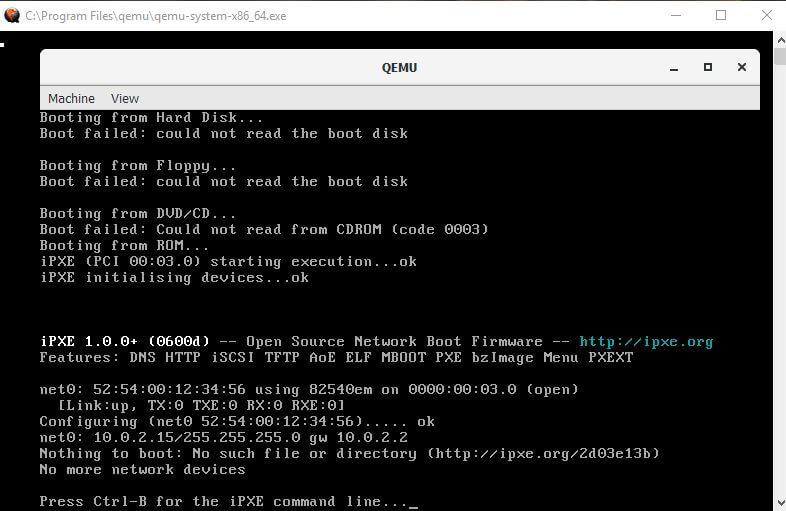
QEMU تعني ‘محاكي سريع‘وهو برنامج مفتوح المصدر ذو قدرة عالية وبرنامج محاكاة افتراضية مجاني. يدعم Windows و Linux و macOS كضيف ويمكن أيضًا تشغيله على جميع الأنظمة الأساسية الثلاثة المضيفة. تثبيته أسهل نسبيًا ولكنه يصبح معقدًا بعض الشيء أثناء استخدامه. في حين أنه لا يحتاج إلى جهاز كمبيوتر عالي التكوين للتشغيل. لتشغيل نظام التشغيل الضيف على الجهاز الظاهري بنفس السرعة التي يعمل بها على جهاز تقليدي ، يمكنك دمج QEMU مع الجهاز الظاهري المستند إلى Kernel (KVM). كيف يعمل هذا بمساعدة KVM ، يمكنك تشغيل التعليمات البرمجية لنظام التشغيل الضيف مباشرة على نظام التشغيل المضيف الخاص بك.
تحميل كيمو
2. برنامج VMware Workstation Player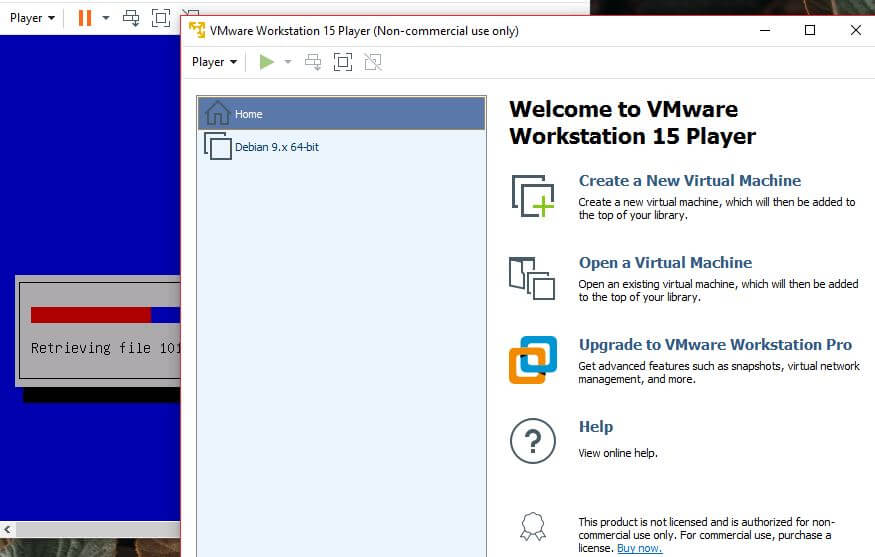
كان هذا هو أسرع برنامج محاكاة افتراضية اختبرته وهو مدعوم بالكامل نوافذ 10. إنه متاح فقط لنظامي التشغيل Windows و Linux. كان تشغيل نظام التشغيل الضيف على أداة المحاكاة الافتراضية أسهل بين الجميع. يحتوي على نسختين ، النسخة التجارية التي ستكلفك 150 دولارًا للرخصة والأخرى غير التجارية. إذا كنت تريده للاستخدام الشخصي فقط ، فلن تضطر إلى شراء ترخيص.
ومع ذلك ، يمكنك فقط تشغيل ثلاثة أنظمة تشغيل للإصدار غير التجاري. يمكنك تثبيت نظام التشغيل عبر قرص التثبيت أو باستخدام ملف صورة ISO تم تنزيله لنظام التشغيل الضيف. بمجرد تثبيته ، يعد تثبيت نظام التشغيل عملية متدرجة موجهة. بالإضافة إلى ذلك ، فإنه يتيح أيضًا لنظام التشغيل الضيف مشاركة محرك أقراص التخزين الخارجي أو أجهزة USB.
تحميل مشغل VMware Workstation
3. سطح المكتب المتوازي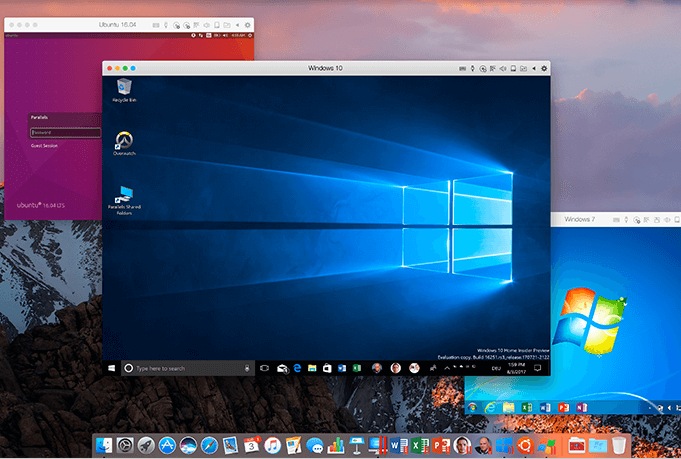
يمنح برنامج المحاكاة الافتراضية هذا منافسة قوية لأسماء كبيرة مثل برنامج VMware Fusion و برنامج VMware Workstation pro عندما يتعلق الأمر بتشغيل نظامي تشغيل في نفس الوقت. معلن عنه يعمل بنظام Windows على Mac لأنه كان متاحًا لسنوات لمستخدمي Mac فقط. ولكن الآن يتوفر إصدار Windows أيضًا مع دعم Linux و Chrome OS كنظام تشغيل ضيف. إنه يعمل بكفاءة عالية أثناء تشغيل برنامج Windows على Mac ويحصل على أفضل ما في العالمين. لا يزال غير مسموح لك بتشغيل macOS على أجهزة بخلاف أجهزة Mac. لا تحتاج إلى إعادة تشغيل النظام الخاص بك من أجل التشغيل بعد تثبيته. يعد برنامج الجهاز الظاهري هذا مثاليًا للاستخدام الشخصي والمهني.
تحميل يوازي سطح المكتب
4. Windows Virtual PC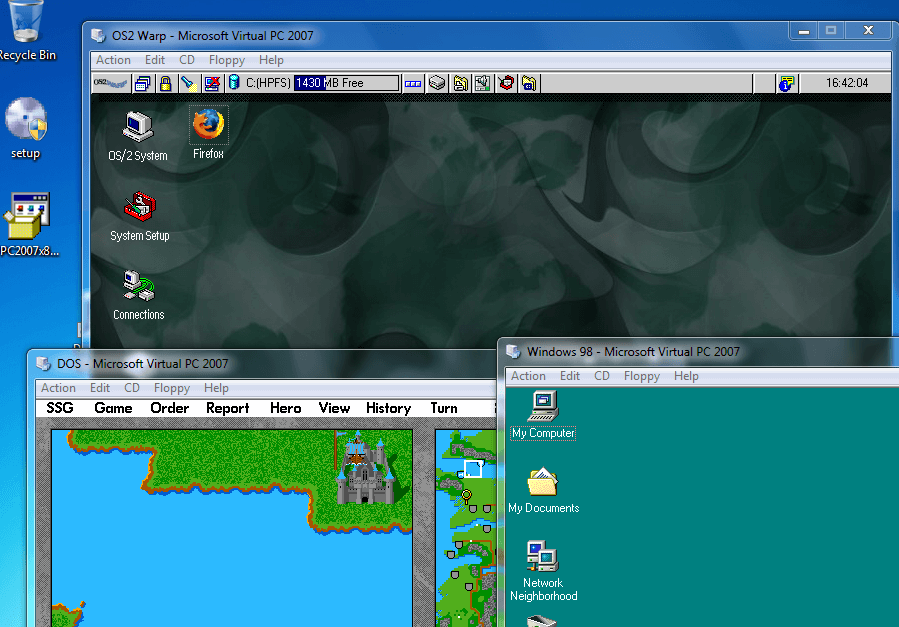
هذا هو برنامج ظاهرية فعال آخر يعمل على أجهزة Windows. Microsoft قام بتطويره لغرض وحيد هو تشغيل أنظمة تشغيل Windows فقط. الميزة التي يتمتع بها على الآخرين هي أن عملية التثبيت والإعداد سهلة. أيضًا ، إنه مجاني للتنزيل وكما هو متوقع يعمل بسلاسة على Windows. لذلك إذا كنت مطورًا يتطلب عملك تشغيل إصدارات أخرى من Windows على جهاز الكمبيوتر الخاص بك ، فهذا هو الأفضل لك.
شيء مهم يجب أن تضعه في اعتبارك أنه يعمل فقط على نظام التشغيل Windows 7. لكنه يقدم الدعم ل ويندوز XP إلى الإصدار الحالي من نوافذ 10 كضيف OS. وهو يدعم ميزة تشغيل إصدارات متعددة من نظام التشغيل Windows في نفس الوقت ، وهي ميزة سهلة الاستخدام.
تحميل نوافذ الظاهري PC
5. برنامج VMware Fusion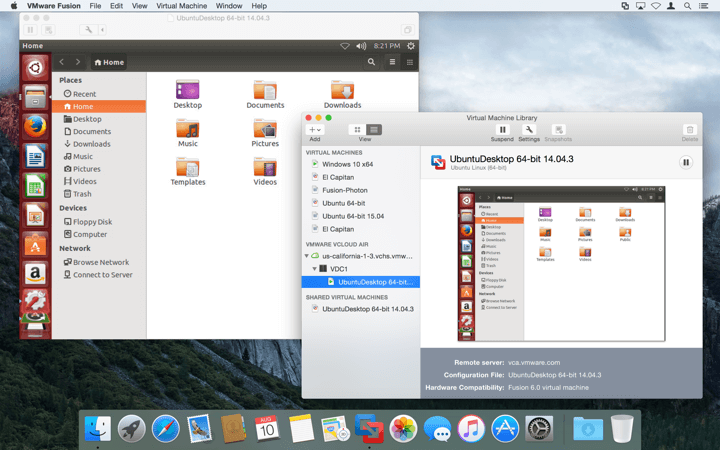
VMware Fusion هو إصدار VMware من برنامج المحاكاة الافتراضية لنظام macOS. لذلك ، لا تتوقع تشغيله على أي نظام أساسي آخر. يسمح لك بتشغيل أي إصدار من Windows و Linux بسلاسة على أجهزة Mac. أفضل شيء في الاندماج هو أن تطبيقات Windows تعمل على جهاز Mac لأنها تعمل على أجهزة Windows. لا يتطلب منك إعادة تشغيل نظامك المضيف عند تثبيت نظام تشغيل ضيف.
يعد برنامج الجهاز الظاهري هذا هو الأفضل لمستخدمي Mac الذين يحبون أيضًا نظام Windows البيئي ولا يمكنهم التخلي عنه. سيضيف الإصدار الاحترافي من VMware fusion دعمًا لبحث Cortana و Windows على جهاز Mac الخاص بك. ومع ذلك ، يتم دفع كلا الإصدارين ويمكنك الحصول عليهما عن طريق دفع 82 دولارًا للنسخة الأساسية بينما 164 دولارًا للمحترفين.
تحميل برنامج VMware Fusion
6. CoLinux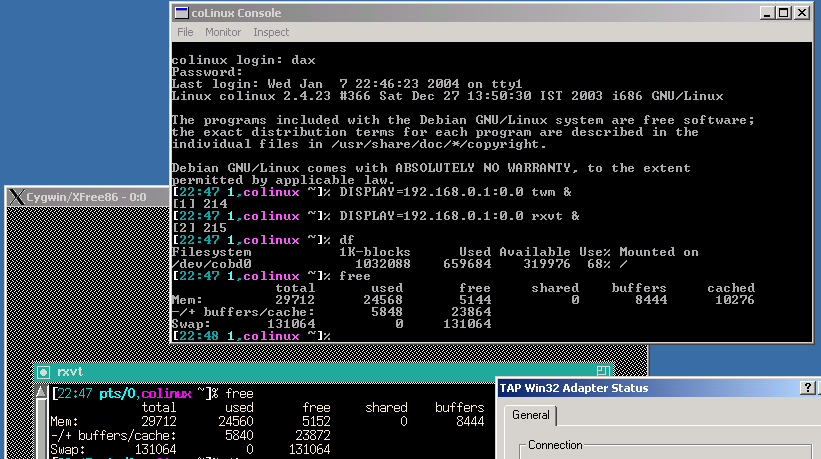
CoLinux هو اختصار لـ Cooperative Linux والذي يسمح لمستخدمي Windows و Linux بتشغيل كلا نظامي التشغيل بطريقة متزامنة. ليس ذلك فحسب ، يمكن مشاركة البرامج والبيانات من نظام تشغيل واحد مع أنظمة تشغيل أخرى من خلال أجهزتها الخاصة التي تسمى CVM. إن CVM (الآلة الافتراضية التعاونية) هي ما يجعلها مختلفة عن برامج المحاكاة الافتراضية الأخرى.
CoLinux لديها أفضل طريقة افتراضية للأجهزة وقابلية النقل مما يساعدها على تشغيل نظام التشغيل الضيف بسلاسة. إنه برنامج مجاني ومفتوح المصدر لتشغيل أنظمة التشغيل المستندة إلى Linux. يعمل CoLinux على إصدار Windows التالي فقط: نظام التشغيل Windows XP و 2000 و Vistaو 7 مع 32 بت وحدة المعالجة المركزية. ستحتاج إلى تنزيل WinPCap وتثبيته لأنه يحتاج إلى مكتبة WinPCap لدعم إيثرنت.
تحميل كولينكس
7. Portable-VirtualBox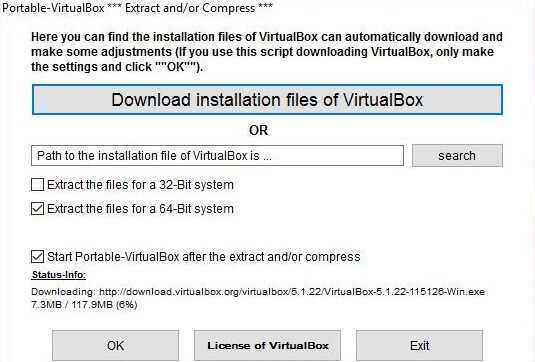
إنه برنامج ظاهرية آخر من Oracle Cooperation للأعمال التجارية وكذلك للاستخدام الشخصي. لا يحزم العديد من الوظائف مثل VirtualBox ولكن له مميزاته الخاصة. على سبيل المثال ، يمكن تشغيله على 64 بت AMD وأيضا إنتل شرائح. لا يحتاج إلى تثبيت منفصل حيث يمكنه تشغيل نظام تشغيل من محرك أقراص USB ، ومن هنا جاء الاسم.
نظرًا لقيودها ، لن تدعم الشبكات الموصلة ، أي أن توصيل نظام تشغيل ضيف بشبكة على النظام المضيف من خلال محول الشبكة الخاص به غير ممكن. لذلك ، فأنت بحاجة إلى محول شبكة افتراضي للقيام بذلك. يعد Portable-VirtualBox قابلاً للتكوين بدرجة كبيرة ويدعم ما يلي أنظمة تشغيل الضيف الافتراضية: Windows NT 4.0 ، 2000 ، XP ، Server 2003 ، Vista. يمكنه أيضًا تشغيل Linux (2.4 & 2.6) و OpenBSD.
تحميل Portable-VirtualBox
واقترح القراءة: أفضل 7 بدائل لمصادقة Google
في الختام
آمل أن تجد برنامج آلة افتراضية يناسب احتياجاتك من بين البدائل التي ذكرناها. لذلك إذا كنت بحاجة إلى الانتقال إلى نظام تشغيل جديد أو ترغب في اختبار برنامجك ، فهذه القائمة تناسبك. جرب الإصدار المجاني قبل الدفع مقابل إصدار تجاري حيث يمكن أن يكون باهظ الثمن بعض الشيء. أيضًا ، يرجى الاطلاع على متطلبات النظام و دعم نظام التشغيل المضيف قبل شرائها وتنزيلها. اترك تعليقًا وأخبرنا بأي من هؤلاء تستخدمه وتجربتك.
أحدث المقالات